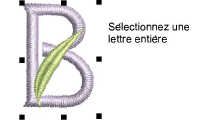
Utilisez les alphabets personnalisés pour entreposer les lettres que vous créez. Pour créer un nouvel alphabet, vous devez lui donner un nom, et paramétrer l’espacement par défaut et le type de jointure avec les lettres adjacentes. Vous devez aussi spécifier le type de fichier.
1Numérisez les objets qui composent la nouvelle lettre et sélectionnez-les.
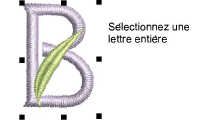
2Sélectionnez Objet > Créer lettre.
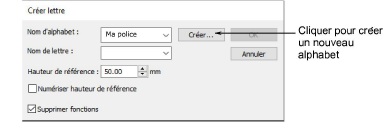
3Cliquez sur Créer. Le dialogue Créer alphabet s’ouvre.
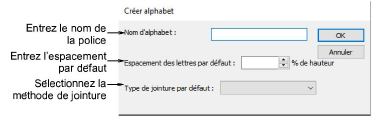
4Saisissez un nom pour votre nouvelle police.
5Saisissez une valeur d’espacement dans le champ Espacement des lettres par défaut. En règle générale :
Utilisez 8-10% pour des polices standards telles que majuscules ou avec empattements.
Utilisez 0% pour les polices scriptes.
6Sélectionnez une méthode de jointure pour les lettres adjacentes sur la liste Type de jointure par défaut.
|
Option |
Fonction |
|
Comme numérisé |
Préserve la séquence de broderie d’origine de chaque lettre telle qu’elle a été numérisée, ainsi que les types de point et les fonctions machines utilisés lors de sa création. |
|
Jointure la plus proche |
Remet en séquence les points d’entrée et de sortie des lettres adjacentes pour les joindre au point le plus près. |
|
Jointure inférieure |
Remet en séquence les points d’entrée et de sortie des lettres adjacentes pour créer un point de liaison le long de la ligne de base. |
Note : La méthode de broderie d’un lettrage est préétablie par alphabet pour donner les meilleurs résultats. Dans la plupart des cas, Jointure la plus proche est recommandée afin de minimiser les coupes. Toutefois, gardez à l’esprit que la méthode de jointure peut être changée par l’utilisateur final.
7Cliquez sur OK.
8Entrez des valeurs supplémentaires pour la lettre sélectionnée dans la boîte de dialogue Créer lettre.